笔记本怎么重装系统
发布时间:2022-05-09 文章来源:深度系统下载 浏览:
|
软件是一系列按照特定顺序组织的计算机数据和指令的集合。一般来讲软件被划分为编程语言、系统软件、应用软件和介于这两者之间的中间件。硬件是“计算机硬件”的简称。与“软件”相对,电子计算机系统中所有实体部件和设备的统称。 笔记本怎么重装系统?新买的笔记本怎么重装系统?系统崩溃笔记本怎么重装系统?现在小编就来跟大家介绍下笔记本怎么重装系统。 有时遇到笔记本问题难以解决或是电脑中病毒了,亦或电脑运行慢,那么可以考虑笔记本重装系统。当然,你觉得某个版本系统不好用,也可以笔记本重装系统。而这个笔记本怎么重装系统是怎么样的呢? 在重装系统前,大家需要备份好重要资料文件。 笔记本怎么重装系统,可以有多种方法,下面介绍一些常用的笔记本重装系统方法。 一、光盘重装系统 1、 现在不少品牌笔记本也还是保留有光驱的,其实没有的话,你也可以购买个外置光驱。有光驱了,那么还需要个系统光盘。系统光盘可以看有没附赠或是可以购买,亦或自己刻录个备用。  2、 以上条件都具备后,那么把系统光盘放入光驱。如果你的电脑系统还能正常进入,那么打开我的电脑/计算机,点击光驱就可以运行系统光盘并进行重装系统了。 如果不能正常进入原有系统,那么可以重启开机后,按画面提示的“BOOT MENU”快捷键是什么来启动快速启动菜单,并选择“CD/DVD”选项。或者大家可以在bios设置里面设置光驱启动。进入bios可参考:各种品牌进入bios的方法 。不知道开机启动项怎么设置的也可以在小白官网搜索到相关教程。 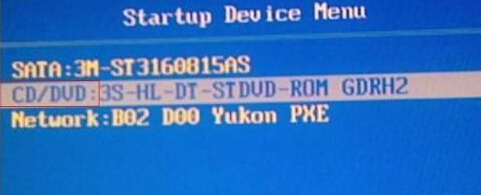 3、 选择从光驱启动后,会有"press any key to boot from CD..."字样的提示界,随便按下键盘按键后则会有系统安装界面出现,选择安装系统到系统就开始进行笔记本重装系统了。 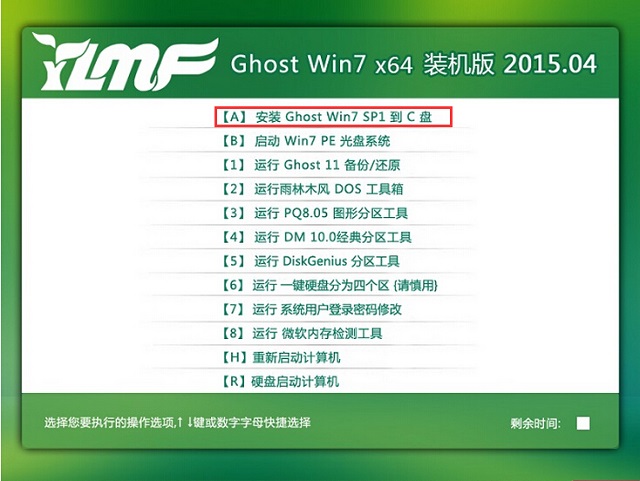 二、U盘重装系统 1、 假如笔记本电脑没有光驱的话,那么可以使用U盘重装系统。但是这里要将你的U盘制作成启动盘才可以。具体可参考:怎么制作u盘启动盘 。 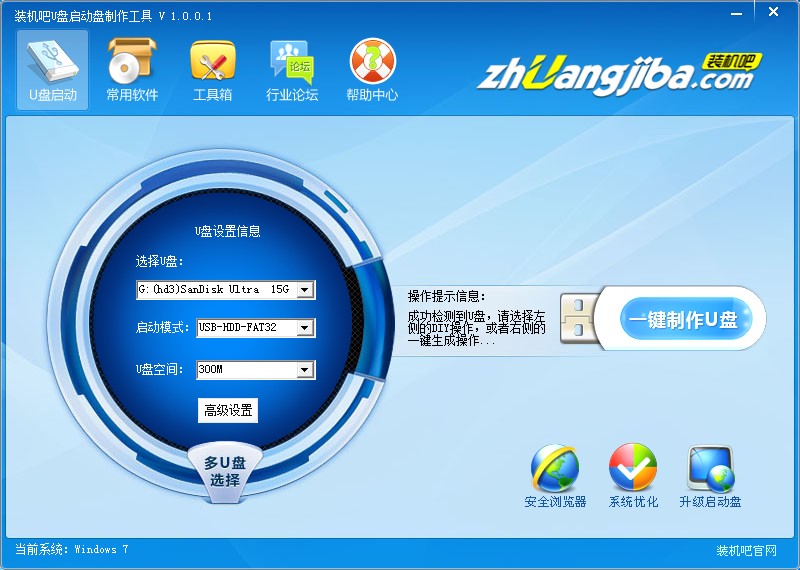 2、 跟光驱重装系统一样,大家需要将选择从U盘启动笔记本。同样是在开机时看看你的boot menu是什么。 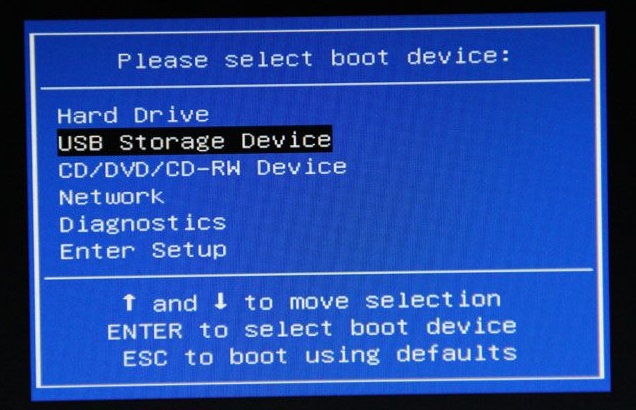 3、 从U盘启动笔记本电脑后,则是会出现跟光驱重装系统一样的界面,后面的操作也大致相同的。 三、硬盘重装系统 1、 假如你的笔记本电脑可以正常进入系统。那么可以直接在下载镜像后,并解压出来重装系统。 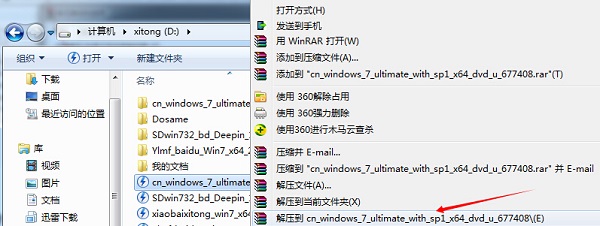 2、 解压出来的系统文件夹里面是会有个安装程序的,点击他开始安装。详细可参考:Win7硬盘安装方法 分享。 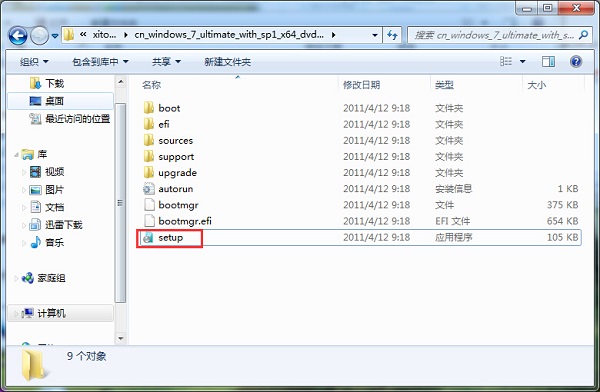 四、小白一键重装系统 如果你希望更多简单、方便、快速重装系统,可以使用小白一键重装系统。这是个让小白也会用的一键重装系统软件。相关教程可参考:一键重装系统xp 。 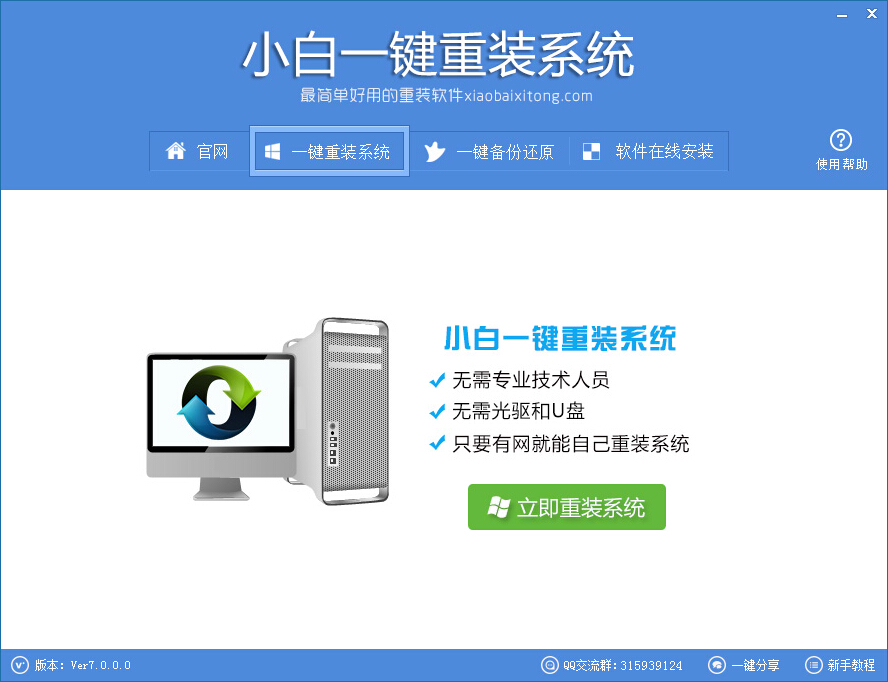 以上就是关于笔记本怎么重装系统介绍,更多精彩内容尽在小白一键重装系统。 硬件是实在的,有模有样的。软件是程序性的。是一系列的指令。有了软件,硬件才会实现更丰富的功能。 |
相关文章
下一篇:hp笔记本怎么重装系统


